「90년대생 직장인」입니다.
오늘은 지난 시간에 이어 '삽입된 사진/그림을 가지런히 정렬하는 방법'에
대해 소개하도록 하겠습니다.
앞서 엑셀에 사진/그림을 삽입 후 크기 조절만 해서 사용하면 좋겠지만,
사진이 한 장이 아니라 여러 장이면서 표로 정리해야 한다면
사진/그림 정렬에 한 번쯤 고민해보셨을 텐데요.
파워포인트의 경우 개체 간 거리/간격 등에 대해 자동 맞춤이 비교적 자유롭지만,
엑셀은 전혀 없기 때문에 별도의 방법을 통해 정렬을 해주어야 하는데요
파워포인트처럼 편하지 않지만 단순히 마우스 드래그를 하여 정렬하셨던 분들은
아래 내용을 참조하시면 정렬 시간도 단축하면서 보다 깔끔한 자료를 작성하실 수 있을 겁니다.
저 또한 개인적으로 사진/그림을 많이 사용하는 자료를 작성하고 있어
제가 주로 사용하는 방법에 대해 소개하도록 하겠습니다.
<개체 정렬을 위한 [맞춤] 기능>
엑셀 시트에 개체(그림/사진)를 삽입하고 개체를 선택하게 되면 [그리기 도구]-[서식] 탭이 생성됩니다.
이때 우측 상단을 보시게 되면 [맞춤]이라는 기능이 보입니다.
[맞춤] 작업을 하기 위해 클릭하게 되면 아래와 같이 여러 맞춤 종류가 나타나게 됩니다.
이때 나중에 빠른 작업을 위해선 상위 8개 항목은 외워두시는 게 좋습니다.
어떻게 외우냐고 하실 수 있겠지만 영어의 약자로 충분히 관련 내용 유추가 가능함에
아래 내용을 참조하셔서 기억해두시면 편합니다.

<빠른 실행 도구 모음 추가>
갑자기 '빠른 실행 도구 모음'을 소개하는 이유는 위 [맞춤] 버튼을 빠른 실행 도구에 추가하는 경우
보다 편리하게 사용할 수 있기 때문입니다.
'빠른 실행 도구 모음' 추가에 대해서는 추후 별도로 자세하게 소개하도록 하고 지금은
개체 정렬을 위한 최소한의 작업만 진행하겠습니다.
우선 개체를 선택한 뒤 [그리기 도구]-[서식] 탭에 [맞춤] 버튼에 마우스 오른쪽 버튼을 클릭합니다.

클릭 후 엑셀 좌측 상단에 보면 빠른 실행 도구 모음에 [맞춤] 버튼이 등록되어 있는 것을 확인합니다.

왜 굳이 '빠른 실행 도구 모음'에 추가를 해야 하는지 잠깐 설명드리도록 하겠습니다.
엑셀 리본 메뉴에 있는 모든 기능들은 단축키로 실행이 가능한데요
가끔 엑셀 마스터분들은 이러한 단축키만으로 마우스 없이 일을 처리하시기도 하죠..
일반적으로 보통의 기능들은 마우스로 접근하는 것이 빠릅니다.
그러나 단순 반복 작업이 많은 경우 그 효율이 점점 떨어지는 단점이 있습니다.
단축키를 외웠다면 [맞춤] 기능을 실행하기 위해 아래 순서로 키보드를 입력해야 합니다.
기본적으로 맞춤 선택 전 5번의 키보드를 눌러야 합니다.
이 또한 외워두면 편리하지만 반복 작업이 많아질수록 효율이 떨어집니다.
키보드 순서 : [Alt] + [J] + [P] + [A] + [A] + [원하는 맞춤 기능]
<'리본' 메뉴 단축키 활용>

대부분의 잘 사용하는 단축키를 위처럼 암기하셔서 사용하셔도 되지만
그중 가장 많이 사용하는 [셀 병합], [맞춤] 등은 빠른 실행 도구 모음으로 추가하시면
아래와 같이 2번의 키보드 입력으로 실행이 가능합니다.
키보드 순서 : [Alt] + [4] + [원하는 맞춤 기능]
<'빠른 실행 도구 모음' 단축키 활용>

준비하는 게 길었습니다.
이제 마지막으로 가장 중요한 사진/그림을 정렬하기 위해
'빠른 실행 도구 모음'을 활용하여 예제를 확인해보겠습니다.
<예제. 1. [왼쪽 맞춤(L)], [세로 간격을 동일하게(V)]>
[왼쪽 맞춤] : [Alt] + [4] + [L]
[세로 간격을 동일하게] : [Alt] + [4] + [V]
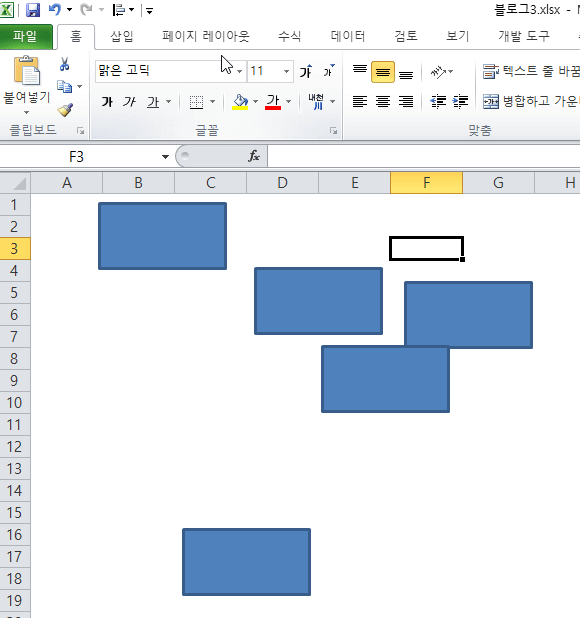
<예제. 2. [가운데 맞춤(C)]>
[가운데 맞춤] : [Alt] + [4] + [C]
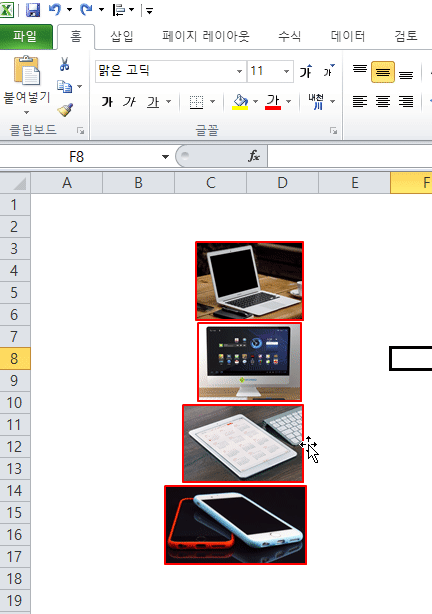
<엑셀 개체(사진/그림) 정렬하기>
1) 정렬하고자 하는 사진/그림을 모두 선택한다.
2) [맞춤] 방향을 결정한다.
3) '빠른 실행 도구 모음' 활용하여 [맞춤] 실행
회사의 모든 업무에 엑셀을 활용하는 모든 직장인 분들을 응원합니다.
감사합니다.
(작성된 내용 중 수정해야 하거나 추가했으면 하는 내용을 댓글로 남겨주시면 참고하도록 하겠습니다.)
「90년대생 직장인」
'엑셀 > 엑셀 업무 팁' 카테고리의 다른 글
| 엑셀 활용팁 #7. 엑셀 화면구성 이해하기 (0) | 2019.09.04 |
|---|---|
| 엑셀 활용팁 #6. 엑셀 기본시트 개수 설정하기 (0) | 2019.09.03 |
| 엑셀 활용팁 #5. 엑셀 시작화면 표시하지 않기('새 통합 문서'로 바로 열기) (0) | 2019.09.02 |
| 엑셀 활용팁 #4. 엑셀 개체(사진/그림) 필터 적용하기 (0) | 2019.09.01 |
| 엑셀 활용팁 #1. [F4]키 활용하기(반복작업 단축키) (1) | 2019.08.25 |